Πίνακας περιεχομένων
Σε αυτό το άρθρο, θα συζητήσω πώς να αφαιρέσετε τα μηδενικά (0) από το Excel. Συχνά, όταν εργαζόμαστε με λογιστικά φύλλα που δεν έχουν προετοιμαστεί από εμάς, αντιμετωπίζουμε διαφορετικούς τύπους μορφοποιήσεων αριθμών στα κελιά. Για παράδειγμα, οι αριθμοί τηλεφώνου μπορεί να περιέχουν κορυφαία μηδενικά. Από την άλλη πλευρά, ορισμένα κελιά μπορεί να περιέχουν μόνο μηδενικά ως τιμές, γεγονός που μπορεί να επηρεάσει περαιτέρω υπολογισμούς στο excel (Για παράδειγμα, στον υπολογισμό του μέσου όρου). Ευτυχώς, το Excelέχει διάφορες επιλογές για την αφαίρεση και των δύο τύπων μηδενικών. Ας δούμε λοιπόν τις μεθόδους.
Κατεβάστε το βιβλίο ασκήσεων
Μπορείτε να κατεβάσετε το τετράδιο ασκήσεων που χρησιμοποιήσαμε για την προετοιμασία αυτού του άρθρου.
Αφαίρεση 0.xlsm7 εύκολες μέθοδοι για να αφαιρέσετε το 0 από το Excel
1. Εφαρμόστε την επιλογή Εύρεση και αντικατάσταση για να διαγράψετε το 0 από το Excel
Αν θέλουμε να διαγράψουμε τις μηδενικές τιμές από ένα εύρος δεδομένων, την Εύρεση και αντικατάσταση Ακολουθούν τα σχετικά βήματα:
Βήματα:
- Αρχικά, επιλέξτε ολόκληρο το σύνολο δεδομένων ( B5:B13 ).

- Στη συνέχεια, πληκτρολογήστε Ctrl+T από το πληκτρολόγιο. Εύρεση και αντικατάσταση Τώρα, μεταβείτε στο παράθυρο Αντικαταστήστε το καρτέλα, πληκτρολογήστε 0 στο Βρείτε τι πεδίο, αφήστε το Αντικαταστήστε με Στη συνέχεια, βάλτε το σημάδι ελέγχου στο πεδίο Αντιστοιχία ολόκληρου του περιεχομένου του κελιού ' καθώς ψάχνουμε για τα κελιά που περιέχουν μόνο μηδενικά. Διαφορετικά, θα αντικαταστήσει τα μηδενικά που βρίσκονται σε οποιονδήποτε αριθμό- όπως 100, 80, 90, κ.λπ. Αντικαταστήστε όλα κουμπί.
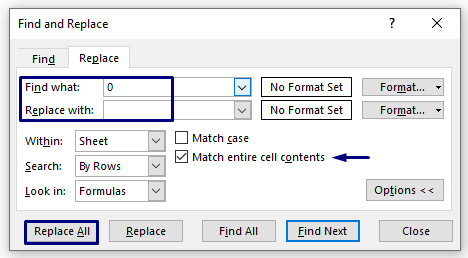
- Το Excel θα δείξει πόσες τιμές μηδενικών κελιών αντικαθίστανται με κενά. Πατήστε το OK κουμπί.

- Τέλος, εδώ είναι η έξοδος: όλα τα μηδενικά έχουν αφαιρεθεί από το σύνολο δεδομένων.

2. Αφαιρέστε το αρχικό 0 χρησιμοποιώντας την επιλογή Ελέγχου σφάλματος (Μετατροπή κειμένου σε αριθμό)
Μερικές φορές, οι άνθρωποι εφαρμόζουν Κείμενο μορφή στα κελιά του Excel για να εμφανίζονται τα πρώτα μηδενικά. Αν θέλουμε να διαγράψουμε αυτά τα πρώτα μηδενικά με τη μία, μπορούμε να μετατρέψουμε το Κείμενο στο Αριθμός με ένα μόνο κλικ. Ακολουθούν λοιπόν τα σχετικά βήματα:
Βήματα:
- Αρχικά, επιλέξτε ολόκληρο το σύνολο δεδομένων ( B5:B13 Τώρα, θα παρατηρήσετε ένα κίτρινο εικονίδιο που εμφανίζεται στην επάνω αριστερή γωνία της επιλογής.
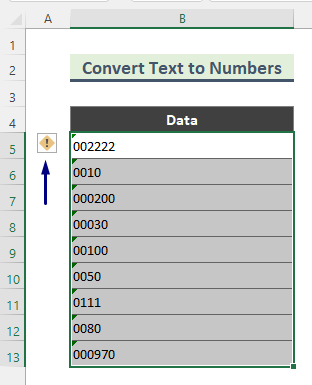
- Στη συνέχεια, κάντε κλικ στο κίτρινο εικονίδιο ελέγχου σφαλμάτων και επιλέξτε το Μετατροπή σε Αριθμός ' από το αναπτυσσόμενο μενού.
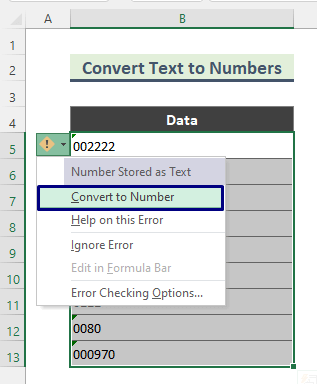
- Τέλος, θα διαπιστώσουμε ότι όλα τα μηδενικά έχουν εξαφανιστεί.

3. Διαγράψτε το κορυφαίο 0 αλλάζοντας την προσαρμοσμένη μορφοποίηση αριθμών των κελιών
Τώρα, θα συζητήσουμε μια άλλη μέθοδο για τη διαγραφή των αρχικών μηδενικών. Μερικές φορές, οι άνθρωποι χρησιμοποιούν προσαρμοσμένες μορφές αριθμών σε σύνολα δεδομένων. Για παράδειγμα, κάθε κελί θα περιέχει έναν ορισμένο αριθμό ψηφίων, όποια και αν είναι η τιμή. Σε τέτοιες περιπτώσεις, μπορούμε να διαγράψουμε τα αρχικά μηδενικά απλά επιλέγοντας την επιλογή Γενικός αριθμός μορφή.
Βήματα:
- Επιλέξτε ολόκληρο το σύνολο δεδομένων ( B5:B11 ) στην αρχή.
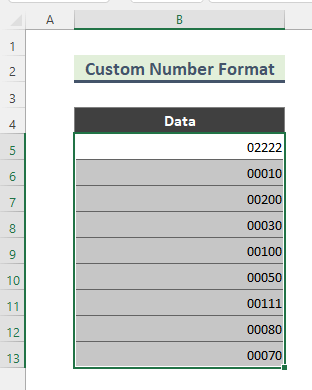
- Στη συνέχεια, μεταβείτε στην ομάδα Αριθμός από το Αρχική σελίδα Από προεπιλογή , το Ειδικό εδώ επιλέγεται η μορφή του αριθμού.

- Τώρα, επιλέξτε Γενικά από το αναπτυσσόμενο μενού.

- Τέλος, η έξοδός μας είναι η ακόλουθη.
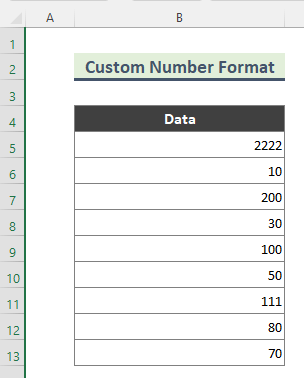
4. Διαγράψτε το κορυφαίο 0 με τη χρήση της ειδικής τεχνικής επικόλλησης Paste
Μπορούμε να διαγράψουμε κενά από σύνολα δεδομένων με τη χρήση Ειδική επικόλληση Τεχνική. Από προεπιλογή τα κελιά του Excel Αριθμός Η μορφή είναι Γενικά και θα εφαρμόσουμε αυτή την αρχή σε αυτή τη μέθοδο. Αυτή η μέθοδος θα λειτουργήσει τόσο για το Προσαρμοσμένος αριθμός μορφή και οι αριθμοί που μετατρέπονται σε Κείμενο Ας υποθέσουμε ότι έχουμε ένα σύνολο δεδομένων στο οποίο οι τιμές (αριθμοί) είναι τόσο σε Κείμενο και Προσαρμοσμένο μορφή.
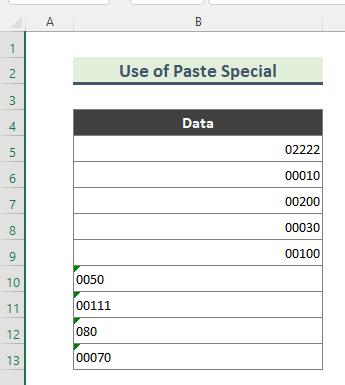
Βήματα:
- Αρχικά, επιλέξτε ένα κενό κελί και αντιγράψτε το κελί.

- Στη συνέχεια, επιλέξτε το σύνολο δεδομένων ( B5:B13 ) και κάντε δεξί κλικ πάνω του και επιλέξτε το Ειδική επικόλληση

- Τώρα, η Ειδική επικόλληση Στη συνέχεια, επιλέξτε Προσθέστε από το Επιλογές και κάντε κλικ στο κουμπί OK .

- Τέλος, η έξοδός μας είναι η ακόλουθη.
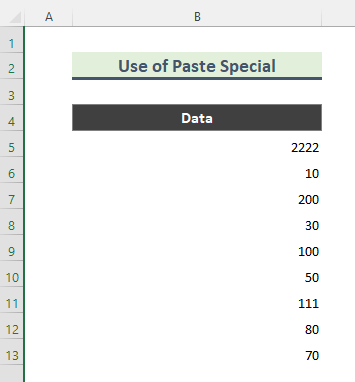
5. Χρήση της συνάρτησης VALUE για την αφαίρεση του κορυφαίου 0 από το Excel
Σε αντίθεση με τις προηγούμενες μεθόδους που περιγράψαμε, τώρα θα συζητήσουμε πώς να διαγράψουμε τα κορυφαία κενά χρησιμοποιώντας συναρτήσεις του Excel όπως η συνάρτηση VALUE . ΑΞΙΑ Η συνάρτηση μετατρέπει μια συμβολοσειρά κειμένου που αντιπροσωπεύει έναν αριθμό σε αριθμό. Ομοίως Μέθοδος 4 , αυτός ο τύπος θα λειτουργήσει και για τις δύο Προσαρμοσμένος αριθμός μορφή και οι αριθμοί που μετατρέπονται σε Κείμενο .
Βήματα:
- Πληκτρολογήστε τον παρακάτω τύπο στο Κύτταρο C5 .
=VALUE(B5) 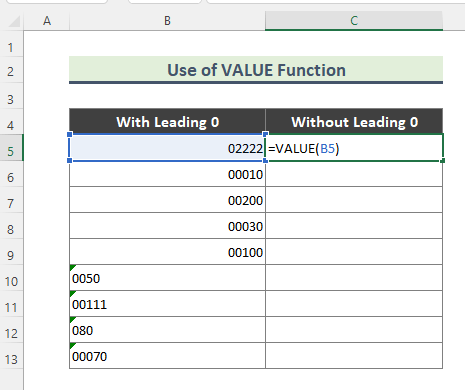
- Στο τέλος, θα έχουμε την ακόλουθη έξοδο. Χρησιμοποιήστε το Χειρολαβή πλήρωσης ( + ) για να αντιγράψετε τον τύπο στα υπόλοιπα κελιά.
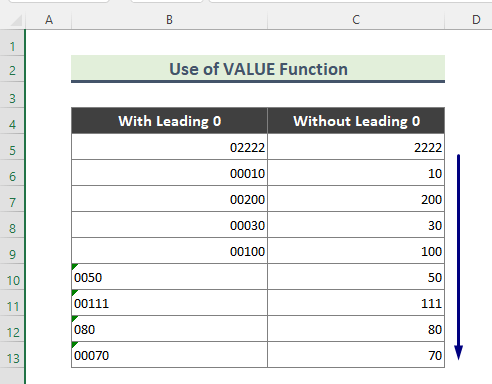
6. Διαγραφή του κορυφαίου 0 από το κείμενο στο Excel χρησιμοποιώντας συνδυασμό λειτουργιών
Μέχρι τώρα, έχουμε συζητήσει πώς να διαγράψουμε μηδενικά όταν το κελί περιέχει μόνο ψηφία. Ωστόσο, υπάρχουν περιπτώσεις όπου τα κελιά περιέχουν τόσο το κείμενο όσο και ψηφία. Σε τέτοια σενάρια, μπορούμε να διαγράψουμε τα κορυφαία μηδενικά χρησιμοποιώντας συνδυασμούς συναρτήσεων του excel. Για παράδειγμα, σε αυτή τη μέθοδο, θα συνδυάσουμε τις συναρτήσεις ΔΕΞΙΑ , LEN , ΒΡΕΊΤΕ , ΑΡΙΣΤΕΡΆ , και ΥΠΟΚΑΤΑΣΤΑΣΗ λειτουργίες για τη διαγραφή των αρχικών μηδενικών.
Βήματα:
- Αρχικά, πληκτρολογήστε τον ακόλουθο τύπο στο Κύτταρο C5 .
=RIGHT(B5,LEN(B5)-FIND(LEFT(SUBSTITUTE(B5, "0",""),1),B5)+1) 
- Το αποτέλεσμα του προαναφερθέντος τύπου θα είναι το ακόλουθο.
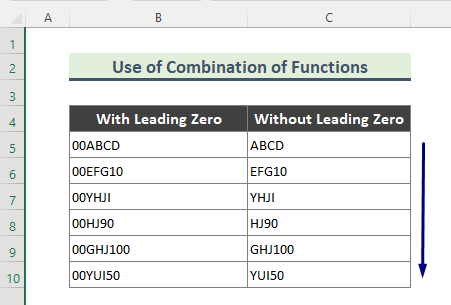
Ανάλυση της φόρμουλας:
➤ SUBSTITUTE(B5, "0″,"")
Ορίστε, η συνάρτηση SUBSTITUTE αντικαθιστά τα μηδενικά με Κενό (""), το αποτέλεσμα είναι ' ABCD '.
➤ LEFT(SUBSTITUTE(B5, "0″,""),1)
Ορίστε, η λειτουργία LEFT εξάγει τον αριστερότερο χαρακτήρα της συμβολοσειράς. Και, το αποτέλεσμα είναι ' A '.
➤ FIND(LEFT(SUBSTITUTE(B5, "0″,""),1),B5)
Τώρα, η λειτουργία FIND αναζητά τον αριστερότερο χαρακτήρα και τη θέση του που δίνεται από το ΑΡΙΣΤΕΡΆ Εδώ, το αποτέλεσμα αυτού του μέρους του τύπου είναι 3 '.
Στη συνέχεια, το 1 προστίθεται στο αποτέλεσμα της διαδικασίας ΒΡΕΊΤΕ ώστε να λαμβάνουμε όλο το μήκος της συμβολοσειράς κειμένου.
Και, στη συνέχεια, το αποτέλεσμα της ΒΡΕΊΤΕ αφαιρείται από το μήκος του χαρακτήρα που δίνεται από τη σχέση η συνάρτηση LEN .
➤ RIGHT(B5,LEN(B5)-FIND(LEFT(SUBSTITUTE(B5, "0″,""),1),B5)+1)
Τέλος, η λειτουργία RIGHT εξάγει ολόκληρη τη συμβολοσειρά κειμένου χωρίς τα μηδενικά στην αρχή.
7. Διαγραφή του κορυφαίου 0 από το Excel με χρήση της VBA
Μπορούμε να διαγράψουμε το αρχικό μηδέν χρησιμοποιώντας VBA Ας δούμε τα βήματα που περιλαμβάνει αυτή η μέθοδος.
Βήματα:
- Αρχικά, επιλέξτε ολόκληρο το σύνολο δεδομένων ( B5:B13 ).
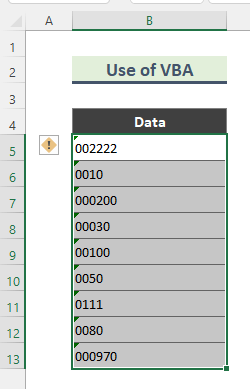
- Στη συνέχεια, κάντε δεξί κλικ στο αντίστοιχο όνομα του φύλλου Excel και επιλέξτε Προβολή κωδικού .

- Τώρα, ένας κωδικός Ενότητα Στη συνέχεια, γράψτε εκεί τον ακόλουθο κώδικα.
Sub RemoveZero() Dim Range As Range Dim WorkRange As Range On Error Resume Next xTitleId = "Excel" Set WorkRange = Application.Selection Set WorkRange = Application.InputBox("Range", xTitleId, WorkRange.Address, Type:=8) WorkRange.NumberFormat = "General" WorkRange.Value = WorkRange.Value End Sub - Μετά από αυτό, Εκτέλεση τον κώδικα.
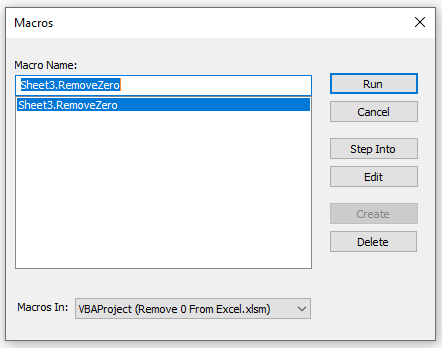
- Τέλος, όλα τα αρχικά μηδενικά έχουν εξαφανιστεί από το σύνολο δεδομένων ( B5:B11 ).



